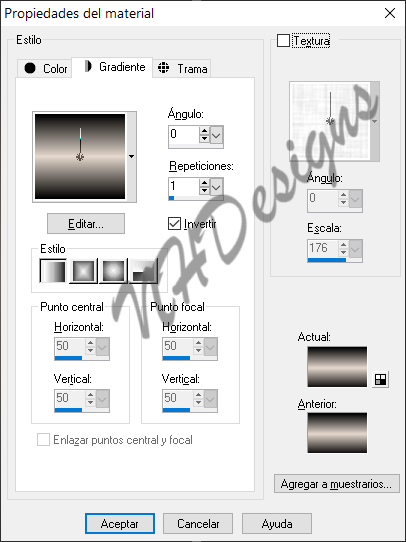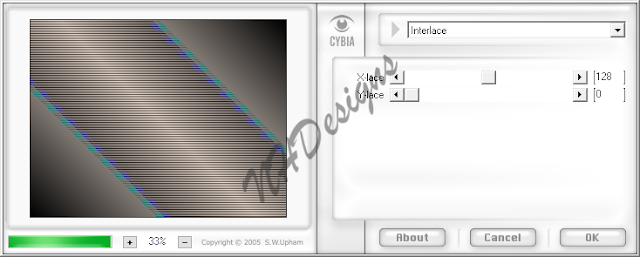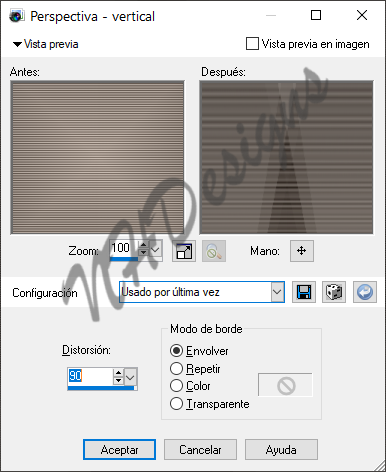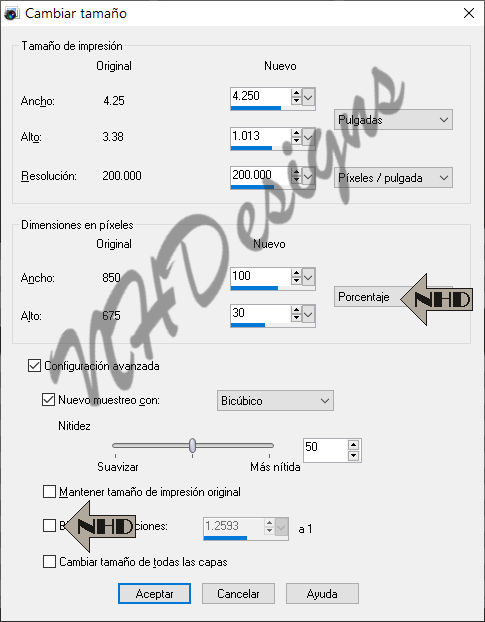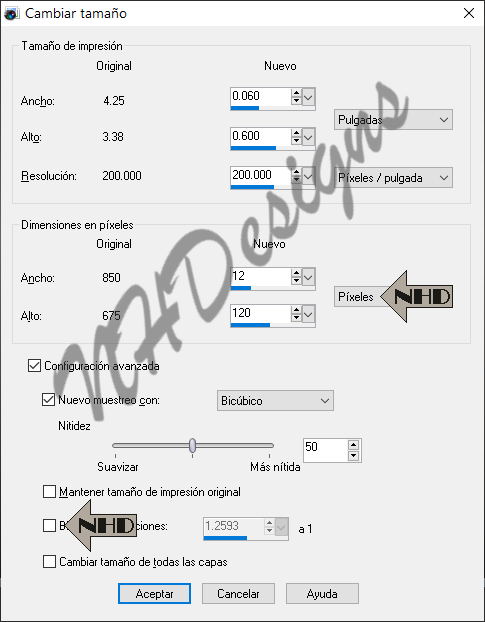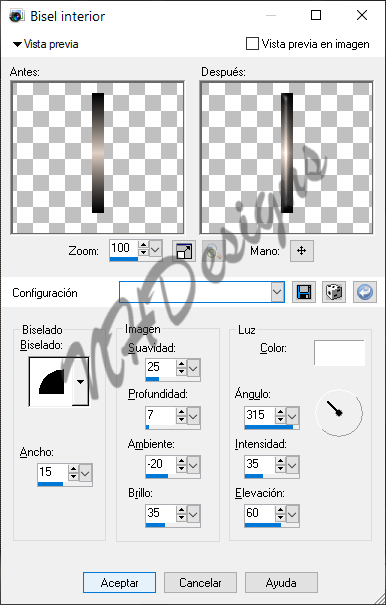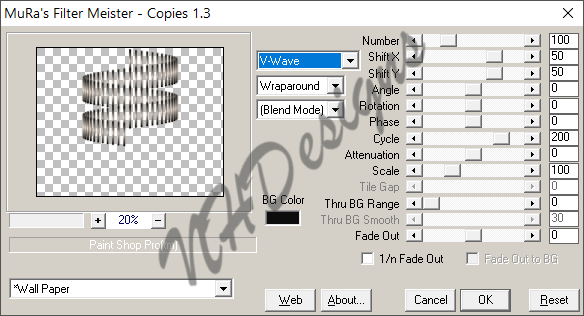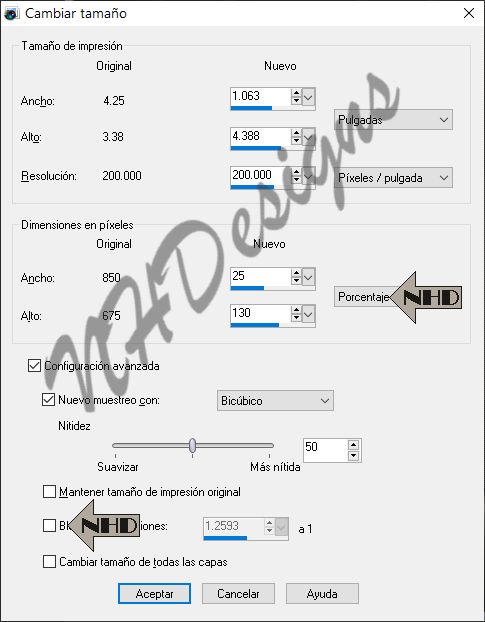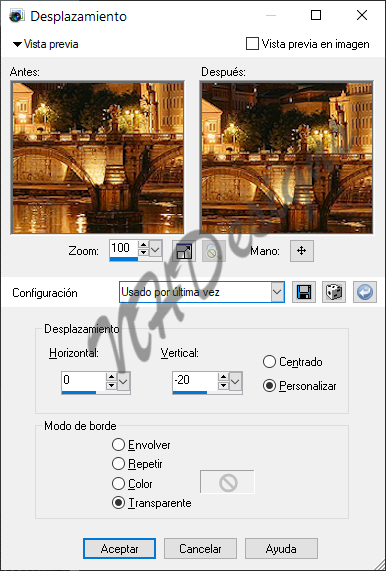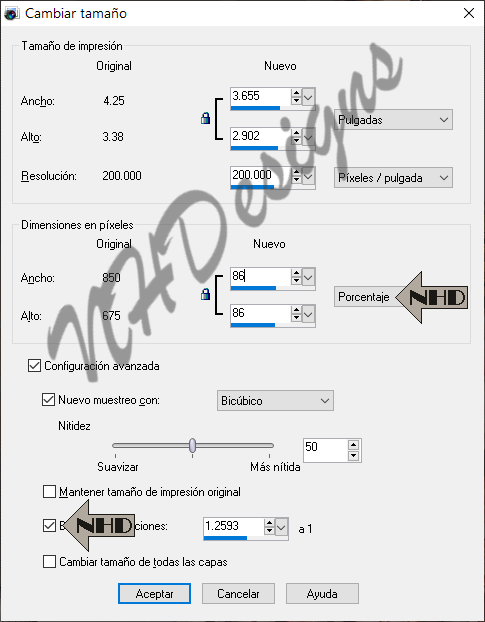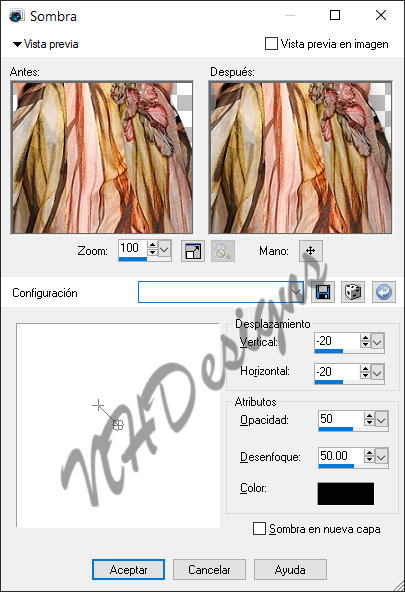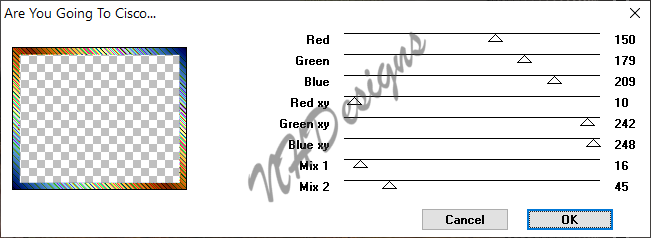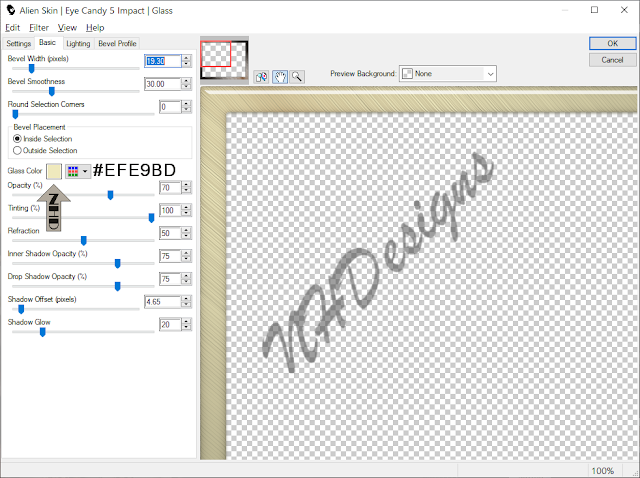Sandra
Realizado con Corel Paint Shop Pro Photo X2
PALETA DE COLORES
1.- Abrir trama transparente de 920 x 720 px.
2.- Primer Plano color # 403680 - Color de Fondo # EDC5F5. Preparar un gradiente lineal de acuerdo a la captura y pintar la capa.
3.- Copiar el tube de la modelo y pegar como nueva capa.
4.- Imagen - Cambiar Tamaño - 250%. (Todas las Capas sin tildar) Ver captura.
5.- Ajustar - Desenfocar - Desenfoque Gaussiano - 30. Bajar la opacidad de la capa a 60% y fusionar las capas visibles.
6.- Duplicar capa y aplicar efectos Mmseamless - Tile Frame Diagonal, de acuerdo a la captura.
7.- Con la Varita Magica configurada con Tolerancia 0 y Fundido 0, seleccionar los rombos grises y eliminar. Anular Selección.
8.- Aplicar Efectos 3D - Bisel Interior, de acuerdo a la captura.
9.- Duplicar capa, poner en modo Pantalla, bajar la opacidad a 50% y Fusionar hacia Abajo.
11.- Duplicar la Capa Fusionada: Capas Organizar - Traer al Frente.
12.- Imagen Cambiar Tamaño, en porcentaje no px, de acuerdo a la Captura. Todas las Capas Sin tildar y Bloquear Proporciones Sin tildar.
15.- Imagen Rotar 90 grados hacia la derecha. Sin tildar todas las capas.
18.- Modo de la capa: Luz Fuerte. Fusionar hacia abajo.
20.- Fusionar hacia abajo. Efectos de la Imagen - Desplazamiento, de acuerdo a la captura.
21.- Copiar y pegar como nueva capa el tube de la modelo. Cambiar tamaño a 80%. Todas las Capas Sin Tildar.
24.- Copiar y pegar el Word Art como nueva capa. Efectos de la Imagen - Desplazamiento, de acuerdo a la captura.
26.- Ocultar la capa de la Modelo y hacer Copia Fusionada. Abrir nueva Capa de Trama, Seleccionar Todo - Contraer 40 px . Pintar con color Blanco. Selecciones - Modificar - Contraer 5 y pegar en la selección. Anular Selección.
27.- Abrir nueva capa de trama, pintar de color Blanco. Seleccionar Todo - Contraer 40 px y eliminar. Quitar selección. Bajar la Opacidad de la Capa a 60%.
28.- Abrir nueva Capa de Trama - Seleccionar todo y aplicar Efectos 3D - recortar, de acuerdo a la captura. No quitar la Selección.
30.- Posicionarse en la capa de la Modelo y hacer: Capas - Organizar - Traer al Frente.
31.- Ocultar las 3 Capas inferiores y fusionar.
32.- Poner su sello de autoría y guardar en el formato jpeg.







































.png)